ホームページ >システムチュートリアル >Windowsシリーズ >win11のスケジュールされたシャットダウン設定はどこにありますか? Windows 11 のコンピューターのスケジュールされたシャットダウンはどこで設定すればよいですか?
win11のスケジュールされたシャットダウン設定はどこにありますか? Windows 11 のコンピューターのスケジュールされたシャットダウンはどこで設定すればよいですか?
- 王林転載
- 2024-03-16 17:40:081204ブラウズ
win11スケジュールされたシャットダウン設定はどこにありますか?実際、その方法は非常に簡単で、左下隅にある [実行] を直接クリックし、shutdown -s -t 7200 (7200 は 2 時間後のシャットダウンを意味します) と入力して操作を実行できます。このサイトでは、win11 でスケジュールされたシャットダウン用にコンピューターを設定する場所をユーザーに詳しく紹介します。
win11 でコンピューターのスケジュールされたシャットダウンを設定する場所はどこですか?
1. まず、左下のスタートメニューを右クリックし、「ファイル名を指定して実行」を開きます。
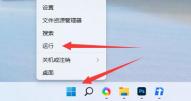
2.「shutdown -s -t 7200」と入力し、Enter キーを押して実行します。
(ここでの 7200 はスケジュールされたシャットダウン時間 (秒単位)、7200 は 2 時間後のシャットダウンです)
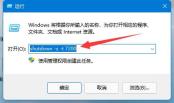
3. このようにして、スケジュールされたシャットダウンは次のようになります。すでにセットアップが完了していること。
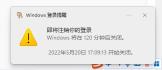
#4. スケジュールされたシャットダウンをキャンセルする場合は、「shutdown -a」と入力して Enter キーを押します。

#5. 確認後、スケジュールされたシャットダウンをキャンセルできます。
以上がwin11のスケジュールされたシャットダウン設定はどこにありますか? Windows 11 のコンピューターのスケジュールされたシャットダウンはどこで設定すればよいですか?の詳細内容です。詳細については、PHP 中国語 Web サイトの他の関連記事を参照してください。

